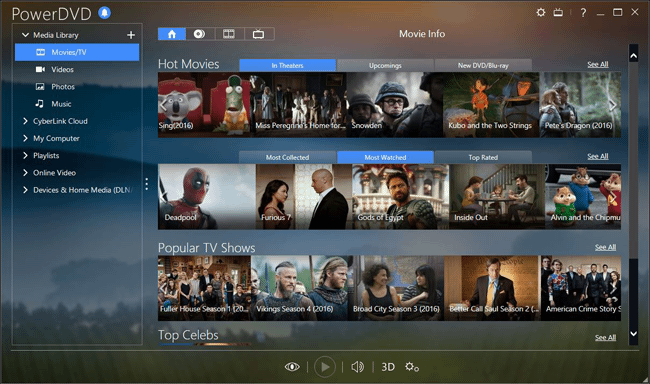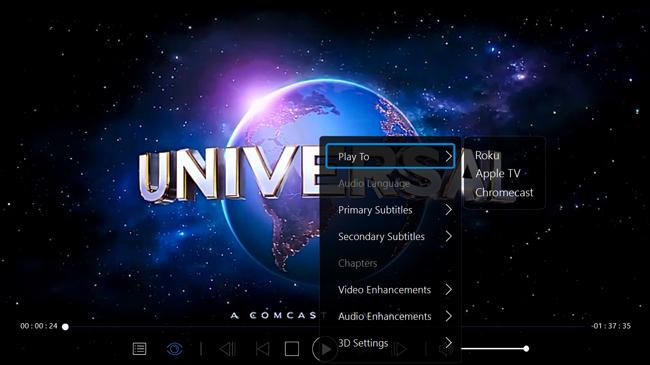Gibt es jemanden, der dies liest und noch nie eine Medienverwaltungssoftware auf einem Computer verwendet hat? In diesem Zeitalter digitaler Musikdateien, digitaler Fotos und digitaler Filmdownloads scheint es fast undenkbar, dass eine bescheidene technisch versierte Person nicht zumindest eine vorübergehende Runde mit einem kostenlosen Softwareprogramm wie iTunes, Windows Media Player oder VLC.
Gibt es jemanden, der dies liest und noch nie eine Medienverwaltungssoftware auf einem Computer verwendet hat? In diesem Zeitalter digitaler Musikdateien, digitaler Fotos und digitaler Filmdownloads scheint es fast undenkbar, dass eine bescheidene technisch versierte Person nicht zumindest eine vorübergehende Runde mit einem kostenlosen Softwareprogramm wie iTunes, Windows Media Player oder VLC.
Fortgeschrittene Benutzer sind wahrscheinlich über MP3/WMA/AAC-Audio-Rips und die digitalen Filmkopien hinausgegangen, die vielen Blu-ray-Discs beiliegen. Sie haben sich verlustfreie/hochauflösende Audiodateien zu eigen gemacht und rippen vielleicht Bit-für-Bit-Kopien ihrer Blu-ray-Filme auf ihre Festplatte. Eine Herausforderung, vor der diese Benutzer stehen, besteht darin, den intuitivsten Weg zu finden, all diese Dateien vom Computer zu bekommen, um sie über ein AV-System mit höherer Qualität zu genießen. Und es gibt sicherlich keinen Mangel an Technologielösungen in dieser Kategorie – von DLNA über AirPlay bis hin zu Windows Play To usw.
Die PowerDVD-Software von Cyberlink ist ein großer Name in der Medienverwaltung, und die neueste Version – PowerDVD 16 – fiel mir gerade wegen ihrer Betonung auf die Heimkino-Integration ins Auge. Die erstklassige PowerDVD 16 Ultra-Software (99,95 $) zielt nicht nur darauf ab, Ihren Laptop oder Desktop-PC in einen Media Center-PC zu verwandeln, sondern die Software macht es auch einfacher, Ihre persönlichen Mediendateien drahtlos zu den beliebtesten Streaming-Diensten von heute zu streamen Media-Player.
Die Ultra-Software enthält zwei Hauptfunktionen, die in den günstigeren Versionen Pro (79,95 $) und Standard (59,95 $) von PowerDVD 16 fehlen. Die erste ist eine neue TV-Modus-Benutzeroberfläche, die für die Anzeige auf großen Bildschirmen optimiert und für die Steuerung konzipiert ist Die kostenlose PowerDVD Remote-App von Cyberlink für iOS und Android. Die zweite ist die Hinzufügung der „Casting”-Technologie, um Ihre persönlichen Musik-, Foto- und Videodateien direkt an ein Roku, Apple TV oder Google Chromecast zu senden.
Bevor wir fortfahren, lassen Sie mich festhalten, dass mein primärer Computer ein Mac ist und PowerDVD nicht Mac-kompatibel ist. Ich besitze einen sehr einfachen Lenovo Windows-Laptop, der hauptsächlich zum Ausführen der CalMAN-Videokalibrierungssoftware von SpectraCal und zum Speichern von hochauflösenden Audio- und anderen FLAC-Dateien, die ich angesammelt habe, verwendet wird. Meine PC-Medienverwaltungserfahrung war bisher auf kostenlose Softwareprogramme wie iTunes, WMP und VLC beschränkt, und ich war gespannt, wie die Benutzererfahrung von PowerDVD im Vergleich aussehen würde.
PowerDVD 16 ist kompatibel mit Windows 7, 8/8.1 und 10; Ich habe es mit Windows 8.1 verwendet. Nachdem Sie PowerDVD 16 Ultra installiert und geöffnet haben, müssen Sie zunächst entscheiden, ob Sie die Software im Standard-PC-Modus oder im neuen TV-Modus verwenden möchten (ein einfaches Hin- und Herschalten ist möglich). Selbst wenn Sie PowerDVD 16 ausschließlich für die Medienverwaltung direkt auf Ihrem PC verwenden würden, bringt es viele überzeugende Funktionen auf den Tisch. Ich fand die farbenfrohe, attraktive Benutzeroberfläche viel intuitiver, angenehmer und schneller zu navigieren als alle oben genannten kostenlosen Optionen.
Über den Bereich Medienbibliothek können Sie auf die auf Ihrem Computer gespeicherten Video-, Foto- und Musikdateien zugreifen und deren Wiedergabe steuern sowie die Wiedergabe von DVDs, Blu-ray- und Blu-ray-3D-Discs steuern, die in das Laufwerk eingelegt sind (natürlich abhängig davon, welche Formate Ihr PC-Laufwerk unterstützt – meines unterstützt nur DVD). Die Dateikompatibilität von PowerDVD 16 ist ausgezeichnet. Zu den unterstützten Videoformaten gehören H264, H265, HEVC, AVI, AVC, M4V, MP4, MKV, MOV und WMV. Bei Musik können Sie komprimierte Optionen wie MP3, AAC und WMA sowie verlustfreie/hochauflösende Optionen wie FLAC, ALAC, WAV und DSD (letzteres ist neu in dieser Softwareversion) und die Software wiedergeben unterstützt auch die Wiedergabe von Dolby TrueHD- und DTS-HD Master Audio-Filmsoundtracks. Für Fotos werden JPEG, TIFF, BMP, PNG und viele mehr unterstützt. Sie können die vollständige Liste der kompatiblen Formate abrufenhier.
Zusätzlich zu Ihrer persönlichen Filmsammlung enthält der Bereich „Filme/TV” eine Homepage, auf der Sie Inhalte durchsuchen können, die im Kino laufen, im Fernsehen beliebt sind oder neu auf Disc verfügbar sind, mit Trailern und Infos zu Besetzung/Crew. Sie können direkt über die PowerDVD-Oberfläche auf YouTube und Vimeo zugreifen und sogar Audio von jedem YouTube-Clip rippen. PowerDVD unterstützt DLNA sowohl als DMS als auch als DMP, was bedeutet, dass Sie DLNA-Inhalte für die Wiedergabe sowohl senden als auch empfangen können.
Zu den bekannten Verbesserungen von PowerDVD 16 gehört laut Cyberlink ein „schnellerer, leichterer PC-Eindruck”, der schnellere Ladezeiten, eine längere Akkulaufzeit und eine geringere Belastung von CPU und Speicher als frühere Softwareversionen ermöglicht. Sie können Videos mit 120/240 Bildern pro Sekunde wiedergeben, z. B. Zeitlupenvideos, die mit einer GoPro- oder iPhone-Kamera aufgenommen wurden. Die Liste geht weiter…
Aber das eigentliche Verkaufsargument für unser Publikum ist die Heimkino-Integration der Software, also lassen Sie uns über den neuen TV-Modus sprechen. Wenn Sie beim Starten von PowerDVD den TV-Modus anstelle des PC-Modus auswählen, gelangen Sie zu einer völlig anderen Benutzeroberfläche, die für das Seherlebnis auf einem großen Bildschirm entwickelt wurde. Die Idee ist, Ihren PC direkt an Ihren Fernseher oder AV-Receiver (vorzugsweise über HDMI) anzuschließen, um ihn als Media-Center-PC zu verwenden. Auf der Startseite befindet sich ein Link, der Sie zu einem hilfreichen Video-Tutorial zur Konfiguration der Video- und Audioausgabe Ihres PCs für die Wiedergabe über Ihr AV-System führt. Ich habe meinen PC über HDMI mit meinem Onkyo AV-Receiver verbunden und dabei den LG 65EF9500 4K OLED TV als Display verwendet.
Die TV-Modus-Oberfläche enthält Symbole, die horizontal über den Bildschirm laufen, für TV-Sendungen, Filme, BD/DVD, Videos, Fotos, Musik, Arbeitsplatz, Cyberlink Cloud, YouTube und Einstellungen. (Das PowerDVD 16 Ultra-Paket enthält ein einjähriges Testabonnement für den Cloud-Speicher von Cyberlink mit 30 GB kostenlos.) Die Benutzeroberfläche ist sauber und einfach zu navigieren, mit einer Vielzahl von Optionen zum Sortieren/Anzeigen von Inhalten in jedem Untermenü. Es ist sicherlich angenehmer zu surfen als viele einfache DLNA-Apps auf dem Markt.
Unter Einstellungen können Sie auswählen, wie Sie das Audiosignal ausgeben möchten: PCM-dekodiert von PowerDVD, Bitstream Dolby Digital/DTS an ein externes Gerät oder Bitstream High-Definition-Audio an ein externes Gerät. Da mein Laptop nur über ein DVD-Laufwerk verfügt, habe ich mich für Bitstream DD/DTS entschieden und hatte keine Probleme, sowohl Dolby Digital EX- als auch DTS ES-Soundtracks an meinen Receiver zu senden. Weitere Einstellungen umfassen Dynamikbereichskomprimierung, Seitenverhältnissteuerung, BD/DVD-Regionscodierung, 3D-Setup und ob die automatische Fortsetzung aktiviert werden soll, damit die Wiedergabe genau dort fortgesetzt wird, wo Sie zuletzt aufgehört haben.
PowerDVD 16 Ultra enthält die TrueTheater-Verbesserungstechnologie von Cyberlink für Video und Audio. Auf der Videoseite passt TrueTheater Helligkeit, Kontrast, Farbe und Schärfe an, und Sie können zwischen fünf Anpassungsstufen von null bis 100 Prozent wählen. Während ich mir DVD-Filme ansah, konnte ich mit zunehmender Stufe leicht Verbesserungen in offensichtlichen Details und Schärfe erkennen, was bei Animationsfilmen effektiv war, aber Live-Action-Filmen eine weniger natürliche, besser verarbeitete Qualität verlieh, als ich sie erhöhte. Letztendlich bevorzuge ich maximal "25%-Light" für Live-Action. (Wenn Sie TrueTheater im PC-Modus verwenden, gibt es viel mehr Anpassungen, mit denen Sie herumspielen können.)
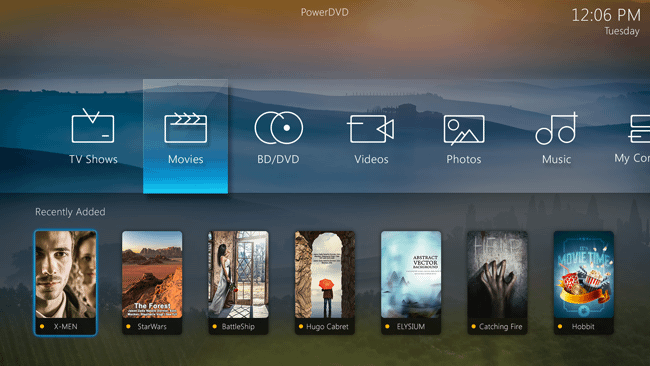 Zur Fernsteuerung habe ich PowerDVD Remote für iOS heruntergeladen, mit dem Sie die PowerDVD-Oberfläche über Ihr Wi-Fi-Netzwerk steuern können. Das Koppeln der Remote-App und meines PCs war einfach genug. Die Remote-Benutzeroberfläche hat vier Bedienfelder: Navigation (ein Richtungsrad mit Schiebereglerfunktion), Wiedergabe (mit Schaltflächen für Wiedergabe/Pause, Zurück, acht Sekunden zurückspringen, 30 Sekunden vorwärts springen und Audio/Untertitel ändern), Maus (dreht Ihr Telefon Bildschirm in ein Trackpad) und Tastatur. Letzteres eignet sich hervorragend zum Eingeben von YouTube-Text sowie zum Suchen nach Film- / Musiktiteln in Ihrer Bibliothek. Die Remote-App erledigte die Arbeit, war aber nicht so intuitiv wie beispielsweise die Steuerung eines Roku oder Apple TV mit den mitgelieferten Fernbedienungen. Die App-Oberfläche könnte ein paar mehr Schaltflächen vertragen, und es enthält keine Funktion, um Ihr Telefon wach zu halten – also musste ich regelmäßig meinen Bildschirm entsperren und zurück zur App navigieren. Außerdem war die App manchmal träge, um "aufzuwachen", wenn ich den Bildschirm zum ersten Mal berührte. Ich schätze die Mausfunktion, da Sie damit eher wie auf einem Computerbildschirm auf dem Bildschirm navigieren und den Vorgang beschleunigen können.
Zur Fernsteuerung habe ich PowerDVD Remote für iOS heruntergeladen, mit dem Sie die PowerDVD-Oberfläche über Ihr Wi-Fi-Netzwerk steuern können. Das Koppeln der Remote-App und meines PCs war einfach genug. Die Remote-Benutzeroberfläche hat vier Bedienfelder: Navigation (ein Richtungsrad mit Schiebereglerfunktion), Wiedergabe (mit Schaltflächen für Wiedergabe/Pause, Zurück, acht Sekunden zurückspringen, 30 Sekunden vorwärts springen und Audio/Untertitel ändern), Maus (dreht Ihr Telefon Bildschirm in ein Trackpad) und Tastatur. Letzteres eignet sich hervorragend zum Eingeben von YouTube-Text sowie zum Suchen nach Film- / Musiktiteln in Ihrer Bibliothek. Die Remote-App erledigte die Arbeit, war aber nicht so intuitiv wie beispielsweise die Steuerung eines Roku oder Apple TV mit den mitgelieferten Fernbedienungen. Die App-Oberfläche könnte ein paar mehr Schaltflächen vertragen, und es enthält keine Funktion, um Ihr Telefon wach zu halten – also musste ich regelmäßig meinen Bildschirm entsperren und zurück zur App navigieren. Außerdem war die App manchmal träge, um "aufzuwachen", wenn ich den Bildschirm zum ersten Mal berührte. Ich schätze die Mausfunktion, da Sie damit eher wie auf einem Computerbildschirm auf dem Bildschirm navigieren und den Vorgang beschleunigen können.
Für diejenigen, die ihren PC nicht physisch an ihr HT- oder Audiosystem anbinden möchten, ist die andere neue, lohnende Funktion in PowerDVD 16 Ultra die Casting-Fähigkeit. Wenn Sie ein Roku, Apple TV oder Chromecast besitzen, können Sie Ihre Musik-, Foto- und Filmdateien (aber keine DVD- oder Blu-ray-Discs) drahtlos von PowerDVD „übertragen”, indem Sie einfach mit der rechten Maustaste auf die gewünschte Datei klicken und zu gehen „Wiedergabe auf” und Auswahl des Zielgeräts in Ihrem Netzwerk. In meinem Fall habe ich sowohl ein Roku 4 als auch ein Apple TV in meinem Netzwerk, und ich hatte keine Probleme, auf beide zu streamen. Roku erfordert, dass Sie den „PowerDVD”-Kanal/die „PowerDVD”-App hinzufügen, während Apple TV nur das Signal akzeptiert. Es dauert einige Sekunden, bis PowerDVD die Datei für das Casting „vorbereitet”, etwas langsamer als andere Casting-Funktionen, die ich ausprobiert habe. Sobald ich jedoch das Signal gesendet habe, es spielte zuverlässig, sei es ein Film, ein Foto oder ein Musiktitel. Sie können entweder aus dem PC- oder TV-Modus übertragen, aber ich fand, dass der Prozess zuverlässiger funktioniert, wenn Sie aus dem PC-Modus übertragen.
Da PowerDVD ein DLNA-Server ist, können Sie außerdem von jedem DLNA-fähigen Fernseher, Receiver oder Audioplayer in Ihrem Netzwerk auf alle Ihre PowerDVD-Inhalte zugreifen. Wirklich, Cyberlink hat alle wichtigen kabelgebundenen und kabellosen Basen abgedeckt, wenn es darum geht, Ihren PC mit Ihrem AV-System zu verbinden.
Höhepunkte
• PowerDVD 16 ist eine attraktive, intuitiv zu bedienende Medienverwaltungslösung mit vollem Funktionsumfang für den PC, die DVD/BD-Wiedergabe, persönliche Mediendateien, YouTube, Vimeo und andere netzwerkfähige Geräte in einer Oberfläche integriert.
• Der neue TV-Modus macht es einfacher, Ihren Computer als Media Center-PC zu verwenden, der direkt mit Ihrem HT-Setup verbunden ist – und Sie können das System über eine kostenlose Remote-App steuern.
• Sie können Ihre persönlichen Mediendateien auf Roku-, Apple- und Chromecast-Produkte übertragen.
• Selbst auf meinem sehr einfachen Windows-Laptop wurde PowerDVD 16 schnell geladen, und die Videowiedergabe verlief im Allgemeinen reibungslos (außer als ich versuchte, meinen Einsteiger-PC-Prozessor Filme in 120 fps konvertieren zu lassen, um sie an meinen Fernseher anzupassen).
• Als DVD-Player hat PowerDVD meine Deinterlacing-Tests bestanden und meine bevorzugten Demoszenen aus Gladiator und The Bourne Identity sauber gerendert.
Tiefpunkte
• An der PowerDVD Remote-App muss noch gearbeitet werden. Es war manchmal träge, "aufzuwachen" und auf Befehle zu reagieren, und die Benutzeroberfläche würde von ein paar mehr Steuerungsoptionen profitieren.
• Die PowerDVD-Software ist nicht Mac- oder Linux-kompatibel.
• Die Software unterstützt keine AIFF-Musikdateien.
Vergleich und Wettbewerb
Neben kostenlosen Softwareoptionen wie iTunes, Windows Media Player und VLC wären die Hauptkonkurrenten von PowerDVD 16 Ultra für unser Publikum Optionen wie JRiver und Kodi. Wir haben JRiver vor ein paar Jahren überprüft: Versionen sind für Windows (49,98 $), Mac (49,98 $) und Linux (39,98 $) erhältlich. Kodi ist eine kostenlose Software, die auch für Windows, Mac und Linux verfügbar ist. Natürlich ist Windows Media Center ein weiterer kostenloser Konkurrent, obwohl Microsoft die Unterstützung von WMC mit der Veröffentlichung von Windows 10 offiziell eingestellt hat.
Fazit
Wenn Sie immer noch nach der besten Möglichkeit suchen, Ihren PC und Ihre AV-Systeme für die Wiedergabe Ihrer persönlichen Mediensammlung zu integrieren, bringt die neue PowerDVD 16 Ultra-Software von Cyberlink eine Menge Funktionen und Flexibilität auf den Tisch – sie bietet sowohl Media Center-PC als auch Casting Technologien sowie DLNA-Unterstützung. Es hat WMP und VLC definitiv als meine bevorzugte PC-Medienverwaltungssoftware ersetzt, und die Casting-Technologie ist eine willkommene Funktion, um Film- und Musikdateien einfach und sofort auf mein Roku 4 und Apple TV zu streamen. Die PowerDVD Remote-App benötigt noch ein wenig Arbeit, um das Potenzial von PowerDVD als Media Center-PC voll auszuschöpfen, aber Cyberlink ist auf dem richtigen Weg. Sie sind sich immer noch nicht sicher, ob diese Software die Kosten gegenüber anderen kostenlosen und günstigeren Lösungen wert ist? Cyberlink bietet eine kostenlose 30-Tage-Testversion an, also überzeugen Sie sich selbst.